在撰写文档时,特殊符号的使用可以大大增强表达力,无论是数学公式、化学方程式还是法律文件,特殊符号都能使内容更加精准和专业,许多用户在使用Word文档处理软件时,常常不知道如何找到这些特殊符号,本文将详细介绍如何在Word中查找和使用特殊符号,并提供一些实用的技巧,帮助您提高工作效率。
通过插入菜单查找特殊符号
1. 使用“符号”对话框
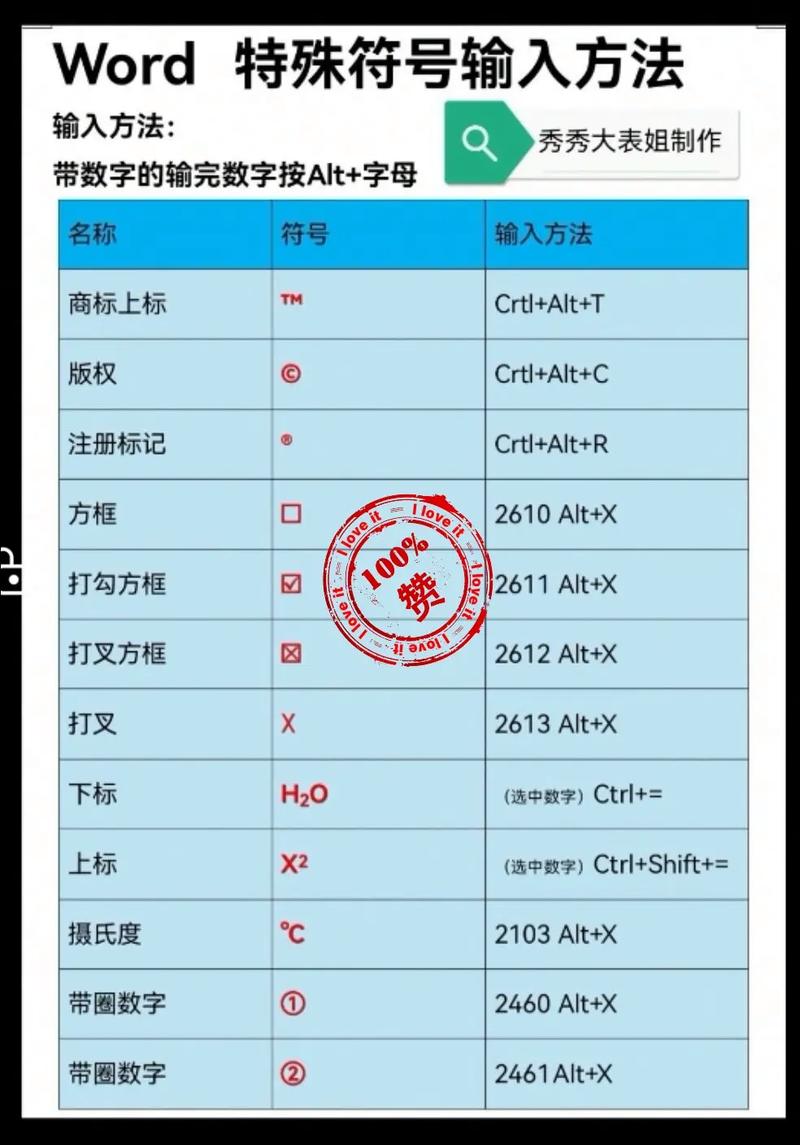
打开“符号”对话框:点击Word文档顶部的“插入”选项卡,在工具栏中,您会看到一个名为“符号”的按钮(通常显示为一个带有Ω或类似的符号),点击这个按钮,然后选择“更多符号…”。
浏览符号库:在弹出的“符号”对话框中,您可以看到一个庞大的符号库,默认情况下,它会显示“符号(所有字符集)”,您可以在此查看各种字体和字符集中的特殊符号。
搜索特定符号:如果您知道要插入的符号的大致名称或形状,可以使用对话框顶部的搜索框输入关键词进行搜索,输入“heart”可以找到心形符号。
选择并插入符号:找到所需的符号后,双击它或者点击“插入”按钮即可将其添加到文档中。
2. 利用快捷键插入常用符号
Alt代码:对于一些常用的特殊符号,Word提供了便捷的Alt代码输入方式,按住Alt键的同时在小键盘上输入数字0169,然后松开Alt键,即可插入版权符号©。
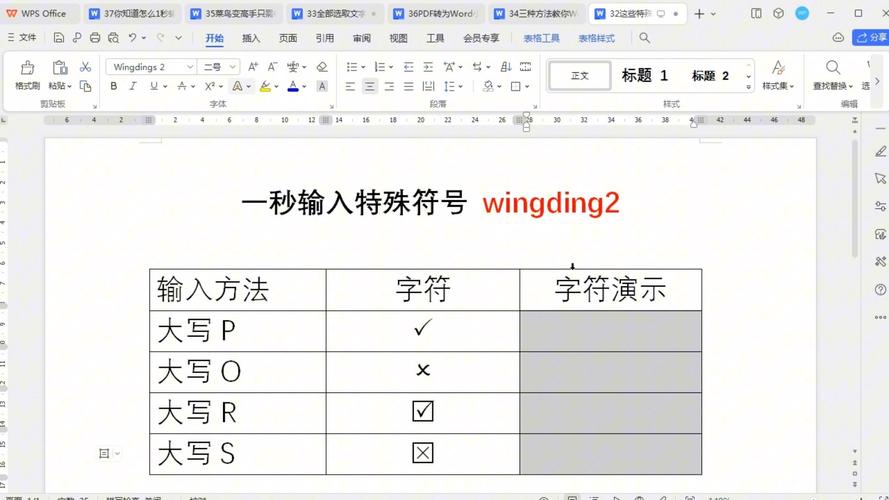
自动更正:Word的自动更正功能也可以用于快速插入特殊符号,输入(c)后按空格键,Word会自动将其替换为®符号。
使用字符映射表查找特殊符号
打开字符映射表:在Windows系统中,您可以通过开始菜单搜索“字符映射表”来打开该程序,这是一个强大的工具,允许您浏览所有已安装字体中的字符,包括许多特殊符号。
选择字体和字符:在字符映射表中,从“字体”下拉列表中选择一种字体(如Segoe UI Symbol),然后在下方的字符网格中找到您想要的特殊符号。
复制并粘贴:选中所需的符号后,点击“选择”按钮(如果尚未选择),然后点击“复制”按钮,回到Word文档中,使用Ctrl+V快捷键粘贴符号到文档中。
借助在线资源查找特殊符号
Unicode字符百科:Unicode是一种字符编码标准,包含了世界上大部分的文字和符号,访问Unicode字符百科网站(https://www.compart.com/en/unicode/U+xxxx),您可以根据字符的Unicode编码查找对应的符号。
CopyCharClip:这是一个在线工具(https://copycharclip.com/),提供了大量的特殊符号供复制使用,只需点击所需的符号,它就会自动复制到剪贴板,您可以在Word中直接粘贴。
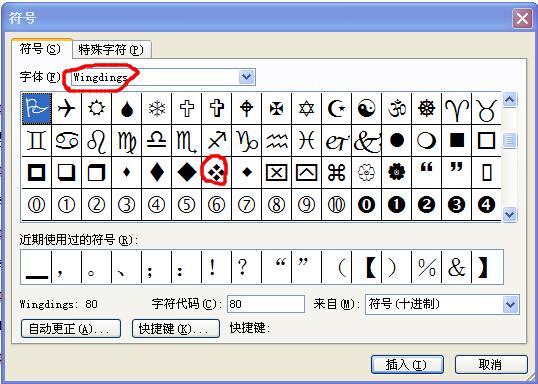
自定义快捷键插入特殊符号
创建宏:Word允许用户创建宏来自动化重复的任务,通过录制宏,您可以为特定的特殊符号分配一个快捷键,这样,每次按下这个快捷键时,Word就会自动插入相应的符号。
修改模板:如果您经常需要使用某些特殊符号,可以考虑修改Word的模板(通常是Normal.dotm),在其中添加自定义的自动图文集条目或快捷键,以便在所有文档中都能快速访问这些符号。
常见问题及解答
Q1: 如何在Word中插入度数符号(°)?
A1: 在Word中插入度数符号非常简单,将光标放置在您希望插入符号的位置,同时按住Alt键,并在小键盘上输入数字0176,松开Alt键,度数符号(°)就会出现在光标所在的位置,这种方法适用于大多数Windows系统和Office版本。
Q2: Word文档中的版权符号©显示异常怎么办?
A2: 如果Word文档中的版权符号©显示异常,可能是由于字体不支持该符号或编码问题导致的,尝试更改文档的字体为支持版权符号的字体,如Arial或Times New Roman,如果问题依旧存在,检查文档的编码设置,确保其为UTF-8或兼容的编码格式,也可以尝试重新插入版权符号,即按住Alt键,在小键盘上输入0169,然后松开Alt键,如果以上方法都不能解决问题,可能需要检查Word的版本或考虑重新安装Office套件。
小伙伴们,上文介绍word怎么找特殊符号的内容,你了解清楚吗?希望对你有所帮助,任何问题可以给我留言,让我们下期再见吧。
内容摘自:https://news.huochengrm.cn/cydz/11579.html
